Guides Pratiques
Voici nos guides d'installation et d'utilisation du matériel mis à votre disposition.

Guide d'installation TiBox

Guide d'installation CPL

Guide d'installation TiBox

Guide d'installation TiBox

Guide d'installation CPL

Guide d'installation TiBox

Il représente la solution la plus fiable pour connecter votre ordinateur à la TiBox. La TiBox possède 4 ports Ethernet facilement, identifiables par leur couleur jaune, ce qui vous permet d'y relier autant d'ordinateurs (d'autres pourront y être raccordés, notamment via le WiFi ou l'ajout de ports Ethernet supplémentaires grâce à un switch).
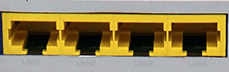
Ce moyen de connexion est vivement recommandé, il vous permettra de profiter pleinement de votre connexion Haut Débit.
Il est parfois difficile de relier la TiBox à l'ordinateur par un câble, notamment lorsque vous souhaitez vous déplacer avec votre ordinateur portable. La fonction WiFi (ou ASFI : Accès Sans Fil à Internet) permet de connecter des ordinateurs à la TiBox sans câble. La fonction WiFi est intégrée a la TiBox et est automatiquement paramétrée. Il vous suffira de vous référer à la boîte reçue lors de la livraison pour y trouver vos codes de connexion.
1 - Pour commencer assurez-vous que votre TiBox est bien fonctionnelle : elle doit avoir les LED POWER et WAN d'allumées. Une fois cette vérification effectuée, vous pouvez poursuivre la lecture.
Si ce n'est pas le cas, il est inutile de procéder aux branchements à l'ordinateur ; consultez la rubrique Résoudre
Pour raccorder votre TiBox à votre PC, il vous suffit de les relier en branchant le câble Ethernet sur un des 4 ports au dos du boîtier puis l'autre extrémité sur le port Ethernet de votre ordinateur. Branchez le câble jusqu'à entendre un "clic" indiquant qu'il est correctement inséré dans le port. Quel que soit votre système d'exploitation et pour immédiatement profiter de votre connexion, il n'est pas nécessaire d'installer un pilote ou un quelconque logiciel ; le simple raccordement suffit à donner l'accès à Internet (sauf manipulations des paramètres réseaux par défaut).
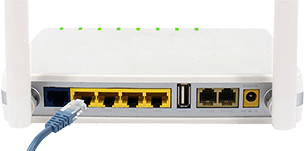
3 - Accès sans fil par le WiFi : Pour tout nouvel abonné, le service WiFi est automatiquement activé et fonctionnel dès lors que la TiBox est branchée et opérationnelle. Les informations de connexion sont disponibles directement sur le carton-emballage de la TiBox. Elles sont composées du nom de votre réseau WiFi puis de son mot de passe. Aucune activation n'est donc à effectuer, il vous suffit de détecter les réseaux WiFi depuis votre ordinateur, d'y trouver le votre et d'entrer le mot de passe correspondant.
Si l'équipement WiFi de votre ordinateur est bien installé (se référer à la notice de votre ordinateur) et géré par le système Windows, une icône de connexion au réseau sans fil doit être présente en bas à droite de l'écran, à côté de l'horloge. Cliquez dessus avec le bouton droit de la souris, puis cliquez sur Afficher les réseaux sans fil disponibles. Windows effectue une recherche des réseaux à portée et vous en propose une liste. Sélectionnez votre nom de réseau et cliquez sur Connecter.
Vous devez à présent indiquer dans les deux champs la clé de cryptage indiquée sous "Clef WPA" ; respectez soigneusement chaque caractère (y compris les espaces) lors de la saisie. Cliquez ensuite sur Connexion. La connexion WiFi est établie et la connexion Internet opérationnelle.
4 - Accéder à votre réseau WiFi en détail : Sélectionnez votre système d'exploitation afin d'être guidé dans la démarche de connexion à votre réseau WiFi.
Vous utilisez Windows 7
Cliquez sur l'icône  ou l'icône
ou l'icône  dans la barre des tâches.
dans la barre des tâches.
Dans la fenêtre qui apparaît, cliquez sur le nom de réseau de votre TiBox puis sur Connecter
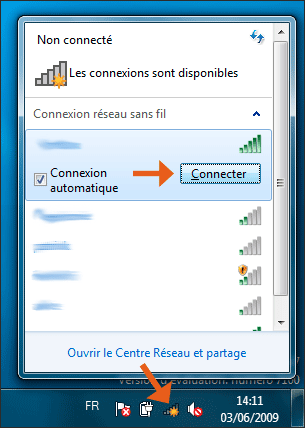
La fenêtre suivante apparaît. Renseignez votre clé de sécurité Wi-Fi et cliquez sur OK (vous pouvez décocher la case Masquer les caractères pour afficher la clé WiFi et être certain de ne pas faire d'erreur)
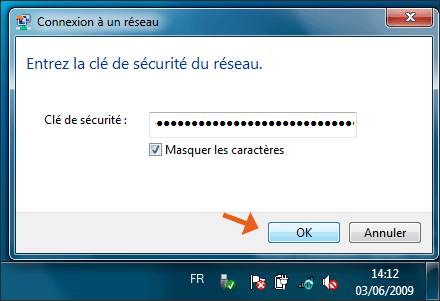
Si la clé a été bien renseignée, vous êtes connecté.
Vous utilisez Windows 8
Pointez le coin inférieur droit de l'écran (bouton ).
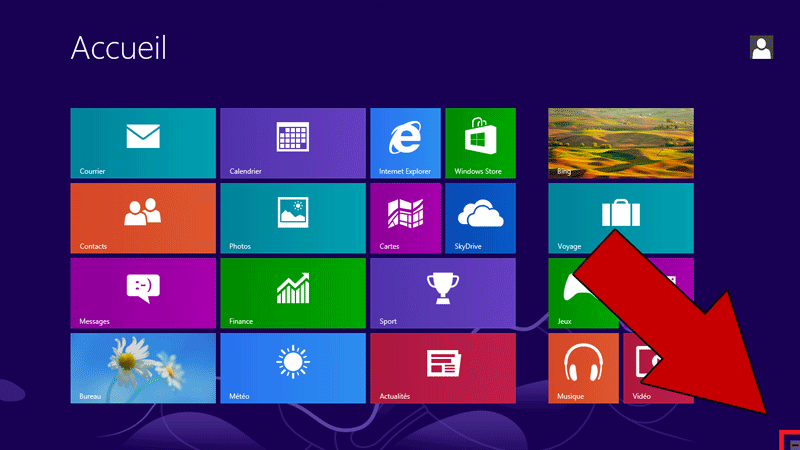
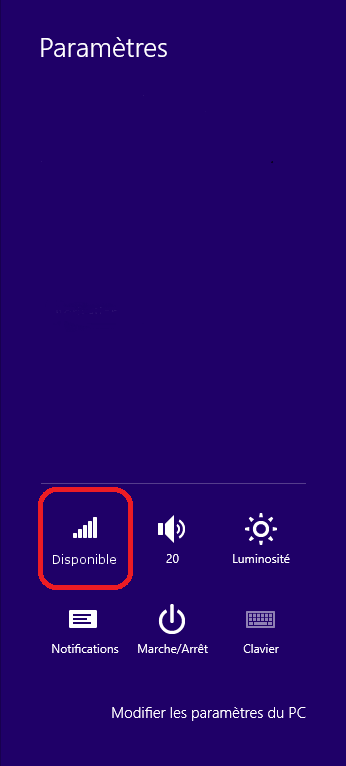
La fenêtre suivante apparaît. Sélectionnez le réseau sans fil de la TiBox et cliquez sur Connecter (en cochant Connexion automatique, l'ordinateur se connectera tout seul au réseau lorsque celui-ci sera à portée).

Indiquez la clé de sécurité Wi-Fi puis cliquez sur Suivant.
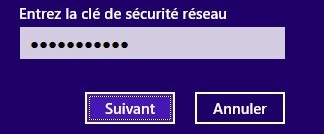
Sélectionnez ensuite Oui, activer le partage et la connexion aux périphériques.
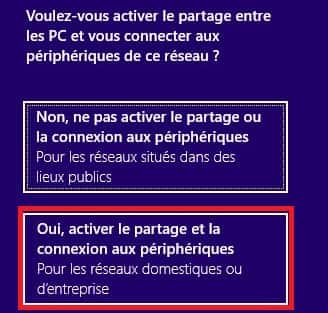
L'ordinateur est maintenant connecté au réseau WiFi de la TiBox.
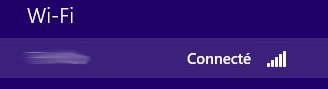
Vous utilisez Windows 10
Affichez le menu WiFi en appuyant ou en cliquant sur l'icône WiFi

La liste des réseaux s'affiche, sélectionnez le nom de votre réseau WiFi TiBox
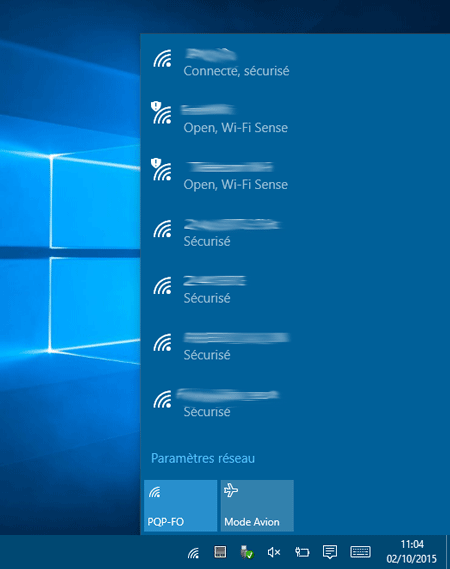
Cliquez sur Se connecter
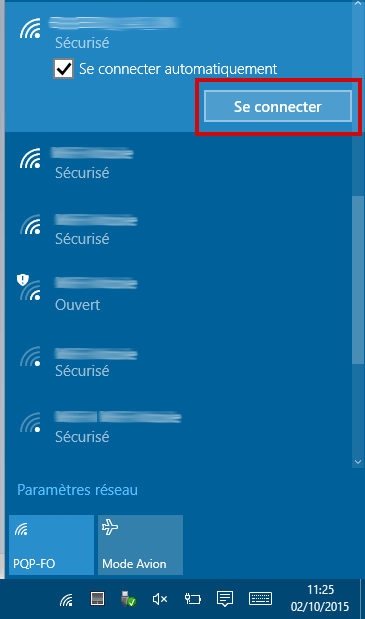
Renseignez votre clé WiFi puis cliquez sur Suivant
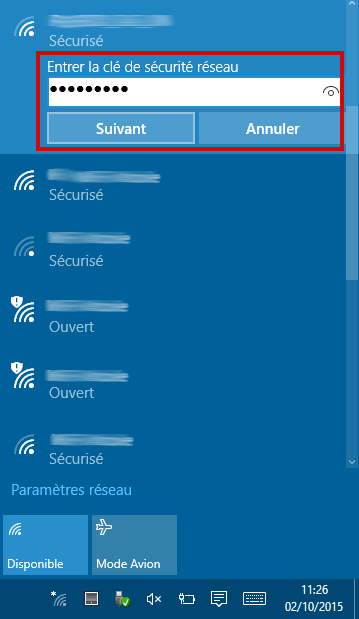
L'ordinateur est maintenant connecté au réseau WiFi de la TiBox.
1 - Pour commencer assurez-vous que votre TiBox est bien fonctionnelle : elle doit avoir les LED POWER et WAN d'allumées. Une fois cette vérification effectuée, vous pouvez poursuivre la lecture.
Si ce n'est pas le cas, il est inutile de procéder aux branchements à l'ordinateur ; consultez la rubrique Résoudre
Pour raccorder votre TiBox à votre MAC, il vous suffit de les relier en branchant le câble Ethernet sur un des 4 ports au dos du boîtier puis l'autre extrémité sur le port Ethernet de votre MAC. Branchez le câble jusqu'à entendre un "clic" indiquant qu'il est correctement inséré dans le port. Pour immédiatement profiter de votre connexion, il n'est pas nécessaire d'installer un pilote ou un quelconque logiciel ; le simple raccordement suffit à donner l'accès à Internet (sauf manipulations des paramètres réseaux par défaut).
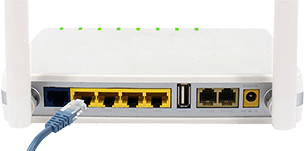
Pour tout nouvel abonné, le service WiFi est automatiquement activé et fonctionnel dès lors que la TiBox est branchée et opérationnelle.
Les informations de connexion sont disponibles directement sur le carton-emballage de la TiBox. Elles sont composées du nom de votre réseau WiFi puis de son mot de passe. Aucune activation n'est donc à effectuer, il vous suffit de détecter les réseaux WiFi depuis votre Mac, d'y trouver le votre et d'entrer le mot de passe correspondant.
Vérifiez que l'AirPort est actif sur votre poste par le biais de cette icône  (ici, l'AirPort est inactif). L'activation s'effectue en cliquant sur l'icône AirPort et en sélectionnant Activer AirPort.
(ici, l'AirPort est inactif). L'activation s'effectue en cliquant sur l'icône AirPort et en sélectionnant Activer AirPort.
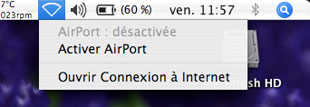
Une fois l'activation exécutée, cliquez sur l'icône AirPort et sélectionnez votre réseau sans fil ; il correspond au nom de réseau indiqué sur l'étiquette.

Vous devez ensuite spécifier la clé, indiquée sous la mention Clef WPA de l'étiquette. Vous pouvez cocher la case Afficher le mot de passe, pour visualiser les caractères que vous saisissez.
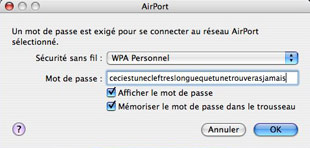
Vous pouvez également choisir de mémoriser le mot de passe pour éviter d'avoir à le saisir à chaque connexion.
Vérifiez que votre connexion est opérationnelle : cliquez sur le menu Pomme (en haut à gauche), puis sur Préférences système. Une nouvelle fenêtre s'ouvre, double cliquez sur Réseau. La nouvelle fenêtre devrait afficher un bouton de couleur verte à côté de l'AirPort.
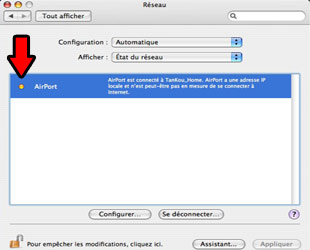
La connexion WiFi est établie et la connexion Internet opérationnelle.
Dans la barre de menu, cliquez sur l'icône AirPort
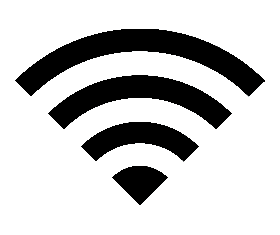
et sélectionnez le réseau WiFi de la TiBox :
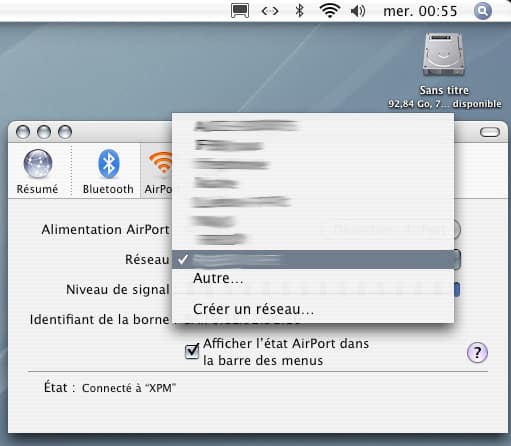
Une nouvelle fenêtre apparaît. Dans le menu déroulant Sécurité sans fil, sélectionnez le type de cryptage défini, entrez le mot de passe WiFi dans le champ Mot de passe et validez en cliquant sur OK (pour être certain de ne pas faire d'erreur, vous pouvez cocher l'option Afficher le mot de passe)
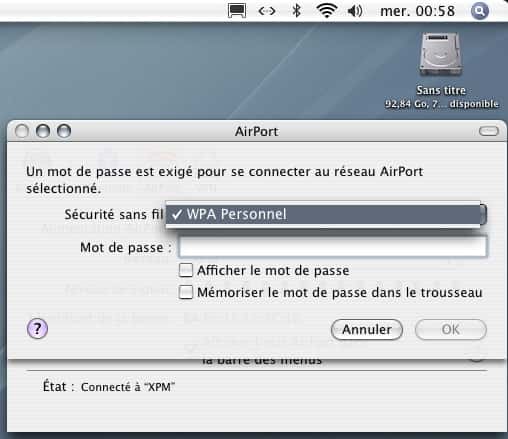
Cochez l'option mémoriser le mot de passe dans le trousseau permettra à l'ordinateur de se connecter au réseau WiFi lorsque celui-ci sera à portée sans avoir à saisir de nouveau la clé WiFi.
La mise à disposition d'une adresse IP fixe n'est systématique, néanmoins, vous avez la possibilité d'en faire la demande. Pour demander une adresse IP fixe, connectez-vous sur votre Espace Abonné. A la rubrique Ma Connexion, cliquez sur le lien Disposez d'une adresse IP Fixe. L'activation est effectuée dans un délai de 72 heures au maximum.
Dans le cadre d'une utilisation basique de la connexion, le fait d'utiliser une adresse IP fixe ne constitue pas un avantage particulier. Elle permet cependant d'accéder à des services spécifiques, comme l'acces a distance à un systéme de video-surveillance. Nos services d'assistance ne proposent aucun support sur ces types d'utilisation.
2 - Reverse DNS : La fonctionnalité Reverse DNS permet de personnaliser les entrées DNS associées à l'IP fixe de la connexion TiBox. Cette option est disponible pour tout les abonnements. Pour en bénéficier, il suffit de souscrire un abonnement (payant ou gratuit) au prét d'un fournisseur de "dynamique DNS". En voici une liste (non exaustive) :
MyDNS
No-IP
ETC
La personnalisation des DNS pour une IP fixe est généralement utile dans le cadre d'une utilisation "avancée" de la connexion à Internet. Cette opération permet la mise en place de services Internet (serveur MX, serveur SQL ou autres) et facilite également l'accès à l'ordinateur via SSH.
De nombreux autres clients de messagerie électronique sont disponibles ; de façon générale les dénominations des réglages sont identiques.
Avant de configurer votre client messagerie, assurez-vous que l'adresse eMail "@mail.lpconnect.fr" créée est bien active. Une fois votre compte créé et actif, vous pouvez configurer votre client messagerie.
Lancez tout d'abord votre logiciel Thunderbird. Lors du lancement du client, une fenêtre Assistant de création de compte apparaît. Sélectionnez Compte courrier électronique, puis cliquez sur Suivant.
Lors du lancement du client, une fenêtre Assistant de création de compte apparaît. Sélectionnez Compte courrier électronique, puis cliquez sur Suivant.
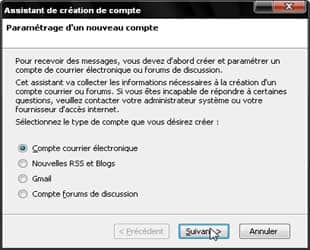
Entrez votre nom ou le pseudonyme de votre choix (champ Votre nom). Cette option est importante car il s'agit du nom/pseudonyme qui apparaîtra dans les messages que vous enverrez. Entrez dans le champ Adresse de courrier le login précédemment créé, suivi de @mail.lpconnect.fr. Cliquez ensuite sur Suivant.
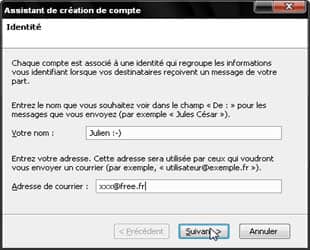
Entrez les paramètres serveur : pour le courrier entrant tapez pop.mail.lpconnect.fr, et pour le courrier sortant smtp.mail.lpconnect.fr, comme indiqué sur l'illustration. Cliquez ensuite sur Suivant.
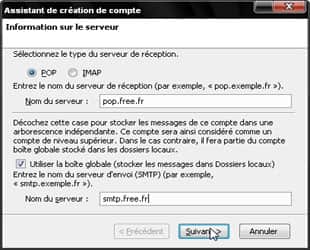
Entrez votre login (seul) dans le champs Nom d'utilisateur entrant uniquement (pour le sortant, le renseigner uniquement dans le cadre d'une utilisation du SMTP authentifié). Cliquez enfin sur Suivant, puis sur Terminer.
Le logiciel vous demande votre mot de passe pour vous permettre d'accéder à votre boîte aux lettres.
Avant de configurer votre client messagerie, assurez-vous que l'adresse eMail "@mail.lpconnect.fr" créée est bien active. Une fois votre compte créé et actif, vous pouvez configurer votre client messagerie.
Lancez tout d'abord votre logiciel Outlook. Cliquez sur le menu Outils, puis sur Comptes.
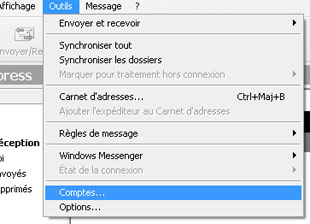
Sélectionnez Courrier, puis cliquez sur le bouton Ajouter à droite et Courrier.
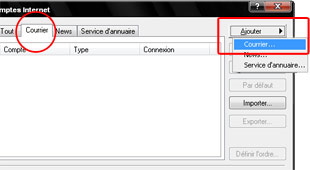
Entrez ensuite votre nom ou le pseudonyme de votre choix. Cette option est importante car il s'agit du nom/pseudonyme qui apparaîtra dans les messages que vous enverrez. Une fois le nom choisi, cliquez sur Suivant.
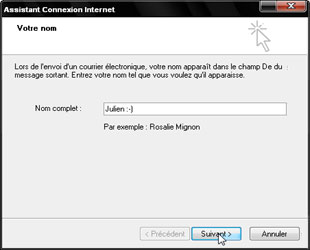
Entrez le login précédemment créé, suivi de @mail.lpconnect.fr. Cliquez sur Suivant.
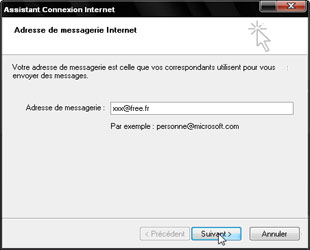
Entrez les paramètres serveur : pour le courrier entrant, tapez pop.mail.lpconnect.fr, et pour le courrier sortant smtp.fmail.lpconnect.fr. Cliquez sur Suivant.
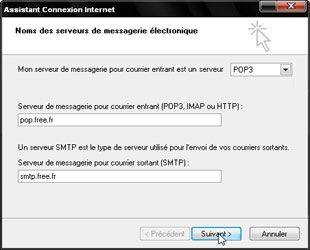
Saisissez votre login et votre mot de passe. Vous pouvez également choisir de mémoriser le mot de passe pour éviter d'avoir à le saisir à chaque relevé du courrier. Cliquez enfin sur Suivant , puis sur Terminer.
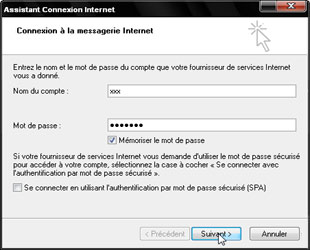
Voici un récapitulatif des adresses dont vous aurez probablement besoin pour configurer votre logiciel de messagerie (ou votre smartphone) :
Serveur SMTP (courrier sortant) : smtp.mail.lpconnect.fr port 25
Serveur POP* (courrier entrant) : pop.mail.lpconnect.fr port 110
Serveur IMAP (courrier entrant) : imap.fmail.lpconnect.fr port 143
Concerne Windows uniquement, Mac OS utilise Airport
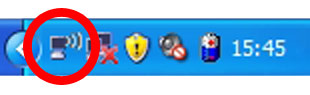
Une icône liée à l'utilisation du mode WiFi doit être présente en bas à droite de votre écran, dans la barre des tâches. Si ça n'est pas le cas, assurez-vous :
que votre ordinateur dispose bien d'un périphérique WiFi
que le périphérique WiFi est bien allumé (un bouton est souvent dédié sur les ordinateurs portables)
que les bons pilotes sont correctement installés
Vérifiez la présence de l'icône/la gestion du WiFi dans le Panneau de configuration (accessible depuis le menu Démarrer).
Si une autre icône - différente de celle de Windows - dédiée au WiFi apparaît en bas à droite de l'écran, c'est probablement celle du constructeur de votre périphérique WiFi. Utilisez alors ce logiciel dédié pour accéder à votre réseau WiFi.
Vous avez correctement activé le mode WiFi de votre TiBox (avec redémarrage consécutif) mais votre réseau n'apparait pas lors de la détection des réseaux sans fil à portée.
vérifiez que le périphérique WiFi de votre ordinateur est bien installé et actif (cela est notamment confirmé si vous détectez d'autres réseaux et non le votre)
vérifiez que vous cherchez bien le nom présent sur l'étiquette du carton TiBox, ou celui définis dans les parametre de wifi de la TiBox (en cas de changement
)tentez de changer de canal sur votre TiBox. Essayez-en plusieurs (sans oublier de valider et redémarrer à chaque fois)
vérifiez que l'option Réseau Masqué n'est pas cochée dans le paramétrage du WiFi dans votre TiBox.
Vous constatez une certaine lenteur alors que vous utilisez une connexion WiFi ; les pages semblent lentes à s'afficher :
désactivez votre périphérique WiFi et branchez un câble Ethernet entre la TiBox et votre ordinateur pour écarter un problème de débit qui proviendrait de votre connexion. Si la situation est améliorée lorsque la connexion est établie par câble, alors le dysfonctionnement provient bel et bien du WiFi, veuillez suivre les consignes qui suivent.
Une fois le WiFi réactivé, vérifiez la qualité du signal lorsque vous êtes connecté à votre TiBox ; s'il est indiqué comme faible, vous êtes probablement trop éloigné de celle-ci (source du WiFi), rapprochez-vous de sorte à renouveler vos essais.
éteignez les appareils électriques environnant susceptibles de gêner (ondes) tels que les fours micro-ondes, lampes halogènes, téléviseur etc.
changez le canal WiFi, puis redémarrez votre TiBox. Essayez-en plusieurs (sans oublier de valider et de redémarrer à chaque fois).